iPhone 5의 iOS 7에서 Safari를 사용하여 개인 브라우징을 설정하는 방법
웹 브라우저는 브라우징 환경을 단순화하기 위해 브라우징 활동에 대한 모든 종류의 정보를 저장합니다. 브라우저가 사이트의 사용자 이름과 비밀번호를 기억 하든지 또는 자주 방문하는 사이트의 URL을 기억하든 원하는 방식으로 웹을보다 쉽게 사용할 수있는 방법은 여러 가지가 있습니다. .
그러나 때때로 브라우저가 사용자가 방문한 사이트 나 사용하는 검색어를 기록하지 않기를 원합니다. 이는 개인 브라우징 세션이 중요 해지는 시점입니다. iOS 7에서 비공개로 탐색하는 방법이 변경되었으므로 아래 단계에 따라이 기능을 사용하는 방법을 배울 수 있습니다.
iOS 7에서 Safari 개인 브라우징 세션 시작
브라우징 활동을 마친 후에는 개인 브라우징 세션을 종료하는 것이 좋습니다. Safari 응용 프로그램을 닫을 때 개인 브라우징 세션이 자동으로 종료되지 않으므로 마지막으로보고 있던 페이지를보고 Safari를 열면 뒤로 단추를 사용하여 이전 페이지로 돌아갈 수 있습니다. 세션을 끝내고 싶을 때 iOS 7에서 비공개 브라우징을 설정하기 위해 아래에 배치 한 프로세스를 간단히 반복 할 수 있습니다. 개인 브라우징을 활성화하는 버튼과이를 비활성화하는 버튼은 동일합니다.
1 단계 : Safari 아이콘을 터치하십시오.

2 단계 : 화면 오른쪽 하단에있는 탭 아이콘을 터치합니다. 이 도구 모음이 보이지 않으면 페이지를 위로 스크롤하여 표시하십시오.
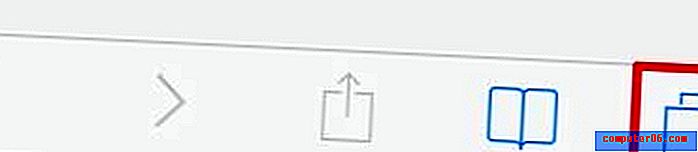
3 단계 : 화면 왼쪽 하단에서 비공개 버튼을 터치합니다.
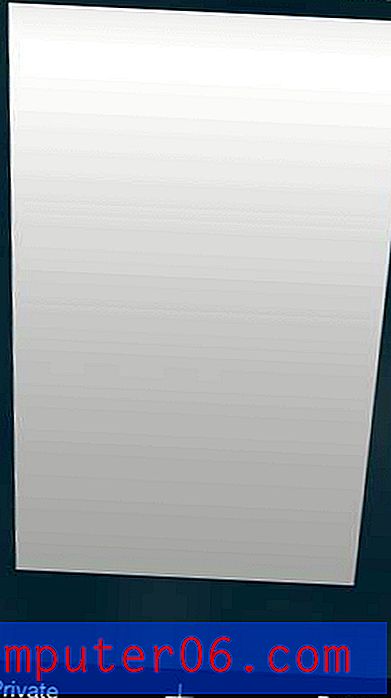
위에서 언급했듯이이 화면으로 돌아가서 비공개 버튼을 다시 터치하면 비공개 브라우징 세션을 종료 할 수 있습니다.
휴대 전화 정보의 프라이버시가 걱정되는 경우 추가 조치를 취할 수 있습니다. 예를 들어, 휴대폰 액세스를 차단하는 간단한 방법에 대해 알아 보려면 암호 설정에 대한이 문서를 읽으십시오.



